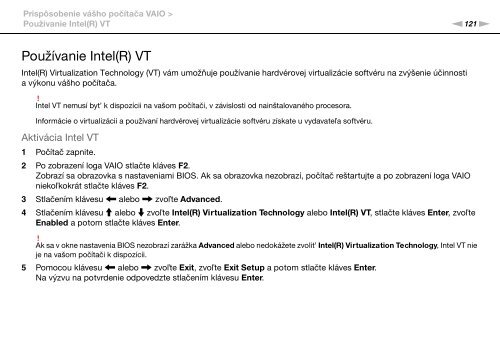Sony VPCS13A7E - VPCS13A7E Mode d'emploi Slovaque
Sony VPCS13A7E - VPCS13A7E Mode d'emploi Slovaque
Sony VPCS13A7E - VPCS13A7E Mode d'emploi Slovaque
You also want an ePaper? Increase the reach of your titles
YUMPU automatically turns print PDFs into web optimized ePapers that Google loves.
Prispôsobenie vášho počítača VAIO ><br />
Používanie Intel(R) VT<br />
n121<br />
N<br />
Používanie Intel(R) VT<br />
Intel(R) Virtualization Technology (VT) vám umožňuje používanie hardvérovej virtualizácie softvéru na zvýšenie účinnosti<br />
a výkonu vášho počítača.<br />
!<br />
Intel VT nemusí byt’ k dispozícii na vašom počítači, v závislosti od nainštalovaného procesora.<br />
Informácie o virtualizácii a používaní hardvérovej virtualizácie softvéru získate u vydavateľa softvéru.<br />
Aktivácia Intel VT<br />
1 Počítač zapnite.<br />
2 Po zobrazení loga VAIO stlačte kláves F2.<br />
Zobrazí sa obrazovka s nastaveniami BIOS. Ak sa obrazovka nezobrazí, počítač reštartujte a po zobrazení loga VAIO<br />
niekoľkokrát stlačte kláves F2.<br />
3 Stlačením klávesu < alebo , zvoľte Advanced.<br />
4 Stlačením klávesu M alebo m zvoľte Intel(R) Virtualization Technology alebo Intel(R) VT, stlačte kláves Enter, zvoľte<br />
Enabled a potom stlačte kláves Enter.<br />
!<br />
Ak sa v okne nastavenia BIOS nezobrazí zarážka Advanced alebo nedokážete zvolit’ Intel(R) Virtualization Technology, Intel VT nie<br />
je na vašom počítači k dispozícii.<br />
5 Pomocou klávesu < alebo , zvoľte Exit, zvoľte Exit Setup a potom stlačte kláves Enter.<br />
Na výzvu na potvrdenie odpovedzte stlačením klávesu Enter.